Οι 3 καλύτεροι τρόποι για να μετατρέψετε το WAV σε WebM χρησιμοποιώντας διαδικτυακό εργαλείο και λογισμικό επιφάνειας εργασίας
Το WebM είναι μια μορφή αρχείου βίντεο. Από την άλλη πλευρά, το WAV είναι μια μορφή ήχου, η οποία είναι διαφορετική. Η πιο συχνή ερώτηση είναι, μπορείτε να μετατρέψετε το WAV σε WebM; Εάν έχετε την ίδια ερώτηση στο μυαλό σας, αυτό το άρθρο HowTo είναι για εσάς. Φυσικά, μπορείτε να μετατρέψετε βίντεο σε ήχο και ο σκοπός αυτού του θέματος είναι να σας παρέχει ένα διαδικτυακό εργαλείο και λογισμικό και να σας διδάξει πώς να μετατροπή WAV σε WebM. Για να μάθετε περισσότερα, διαβάστε το άρθρο τώρα!
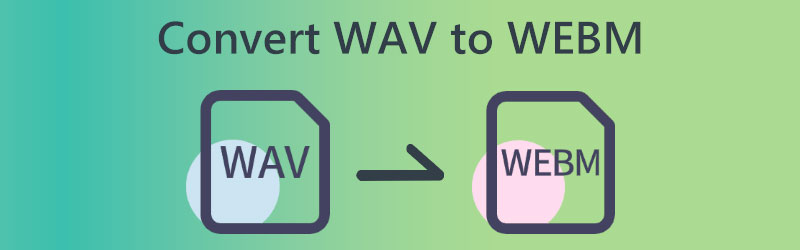

Μέρος 1: Καλύτερος τρόπος μετατροπής WAV σε WebM με το Vidmore Video Converter
Μετατροπέας βίντεο Vidmore προσφέρει μια δοκιμαστική έκδοση για τη μετατροπή ενός αρχείου WAV σε αρχείο WebM. Για το λόγο αυτό, μπορείτε να κατεβάσετε δωρεάν το Vidmore Video Converter και να προχωρήσετε στη δωρεάν δοκιμή του. Είναι ένας μετατροπέας και επεξεργαστής all-in-one WAV σε WebM για υπολογιστές Windows και Mac. Επιπλέον, αυτό το εργαλείο μπορεί επίσης να σας επιτρέψει να επεξεργαστείτε τα αρχεία WebM πριν την εξαγωγή, όπως προσθήκη πληροφοριών μεταδεδομένων, προσθήκη φωτογραφιών και βίντεο για τον ήχο φόντου WAV, δημιουργία διαίρεσης οθόνης με αρχείο βίντεο για WebM.
Η εργαλειοθήκη προσφέρει πάνω από 19 εργαλεία για να βελτιώσετε το αρχείο σας WebM με συμπιεστή ήχου, ενισχυτή βίντεο, ελεγκτή ταχύτητας και πολλά άλλα.
Ωστόσο, πριν αγοράσετε το Vidmore Video Converter, μπορείτε πρώτα να ανατρέξετε σε αυτά τα λεπτομερή βήματα για τη μετατροπή WAV σε WebM χρησιμοποιώντας το Vidmore Video Converter. Δείτε τα παρακάτω βήματα, τα οποία μπορεί να σας βοηθήσουν να χρησιμοποιήσετε το λογισμικό αποτελεσματικά.
Βήμα 1: Μόλις κάνετε λήψη του Vidmore Video Converter, ξεκινήστε να το εκκινείτε για να δείτε ολόκληρη τη διεπαφή του.
Βήμα 2: Στην κύρια διεπαφή του, μπορείτε να δείτε το Πρόσθεσε αρχεία στην αριστερή πλευρά και το εικονίδιο Συν στη μέση. Μπορείτε να επιλέξετε μεταξύ των δύο για την προσθήκη αρχείων WAV.
Βήμα 3: Για να προσθέσετε το αρχείο σας, πατήστε το Συν εικονίδιο στη μέση. Στη συνέχεια, επιλέξτε ένα αρχείο WAV από τον υπολογιστή σας και θα προσθέσετε το αρχείο WAV στη διεπαφή.
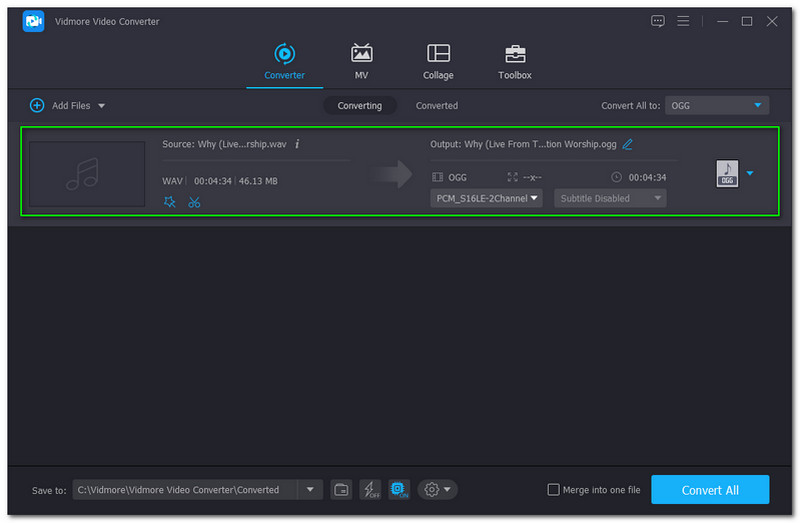
Βήμα 4: Θα δείτε το Μετατροπή όλων κουμπί στην επάνω δεξιά πλευρά της διεπαφής και κάντε κλικ σε αυτό. Θα δείτε την επιλογή Βίντεο, βρείτε το WebM μορφή και επιλέξτε το Ανάλυση προτιμάς. Θα μπορούσε να είναι; Ίδιο με την πηγή, το βίντεο 4K, το HD 1080P, το HD 720P και το SD 480P.

Βήμα 5: Μπορείτε να προσθέσετε άλλο αρχείο. Ωστόσο, εάν δεν υπάρχει αρχείο για προσθήκη, μπορείτε να προχωρήσετε στη διαδικασία μετατροπής και να κάνετε κλικ στο Μετατροπή όλων κουμπί.

Βήμα 6: ΕΝΑ Φάκελος που έχει μετατραπεί στον υπολογιστή σας θα εμφανιστεί μετά τη διαδικασία μετατροπής. Τώρα, μπορείτε να ξεκινήσετε την αναπαραγωγή του αρχείου εξόδου WebM.
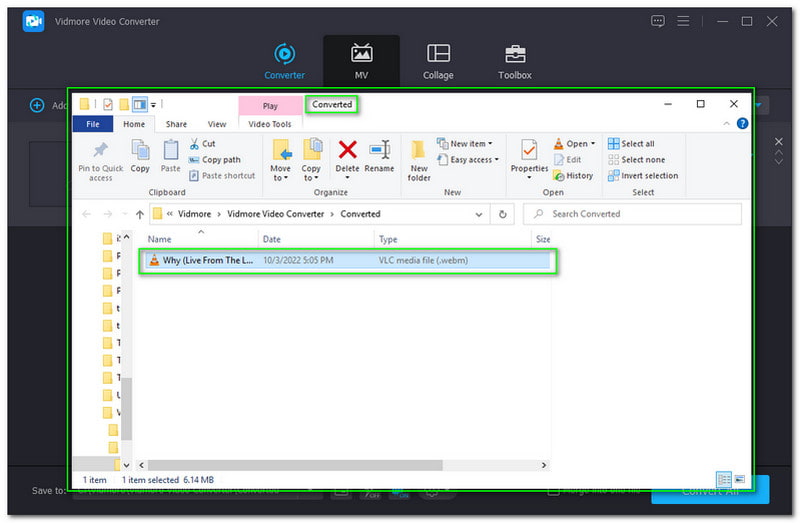
Αυτός είναι ο τρόπος με τον οποίο μετατρέπετε το αρχείο WAV σας σε μορφή WebM χρησιμοποιώντας το Vidmore Video Converter. Το εξαιρετικό μέρος που θα λατρέψετε επίσης σε αυτό το λογισμικό είναι ότι υποστηρίζει πολλές μορφές αρχείων, όπως μορφές βίντεο και ήχου, ακόμη και συσκευές.
Εν ολίγοις, το Vidmore Video Converter είναι ένα ολοκληρωμένο λογισμικό μετατροπέα. Επίσης, δεν εστιάζει μόνο στη μετατροπή. Και μπορεί επίσης να κάνει Μουσική, βίντεο, κολάζ κ.λπ. Μη χάνετε το χρόνο σας και ξεκινήστε τη μετατροπή των αρχείων σας τώρα!
Μέρος 2: Πώς να μετατρέψετε το WAV σε WebM Online με το δωρεάν μετατροπέα βίντεο στο διαδίκτυο
Χρησιμοποιώντας Vidmore Free Video Converter Online είναι ένας άλλος τρόπος μετατροπής WAV σε WebM. Είναι ένα δωρεάν εργαλείο που μπορείτε να χρησιμοποιήσετε στο διαδίκτυο. Επομένως, το Vidmore Free Video Converter Online δεν απαιτεί τη λήψη και εγκατάσταση του λογισμικού. Επίσης, οποιοσδήποτε μπορεί να το χρησιμοποιήσει, είτε χρησιμοποιείτε Mac, Windows, Linux, ακόμα και συσκευές.
Για να το χρησιμοποιήσουμε αποτελεσματικά, ετοιμάζουμε λεπτομερή βήματα για τη μετατροπή WAV σε WebM χρησιμοποιώντας το Vidmore Free Video Converter Online. Δείτε τα παρακάτω βήματα:
Βήμα 1: Επισκεφτείτε το Vidmore Free Video Converter Online. Τώρα, κάντε κλικ στο Προσθήκη αρχείων για μετατροπή κουμπί στη μέση της διεπαφής.
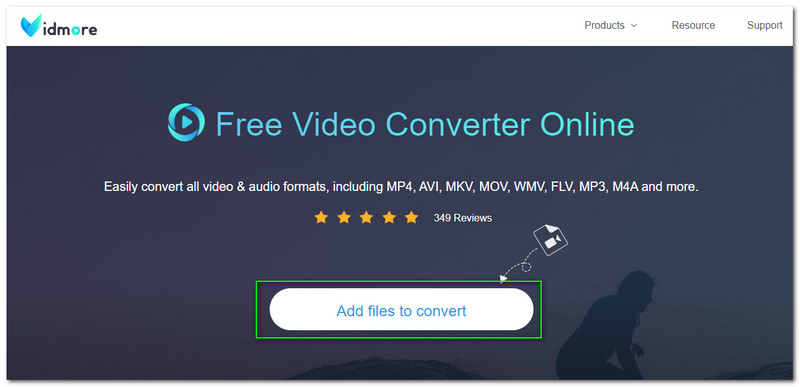
Βήμα 2: Στη συνέχεια, κάντε κλικ στο Κατεβάστε κουμπί του προγράμματος εκκίνησης Vidmore Free Converter Online. Μόλις ξεκινήσει με επιτυχία, α Φάκελος αρχείων θα εμφανιστεί και θα ξεκινήσει η προσθήκη του αρχείου WAV σας.
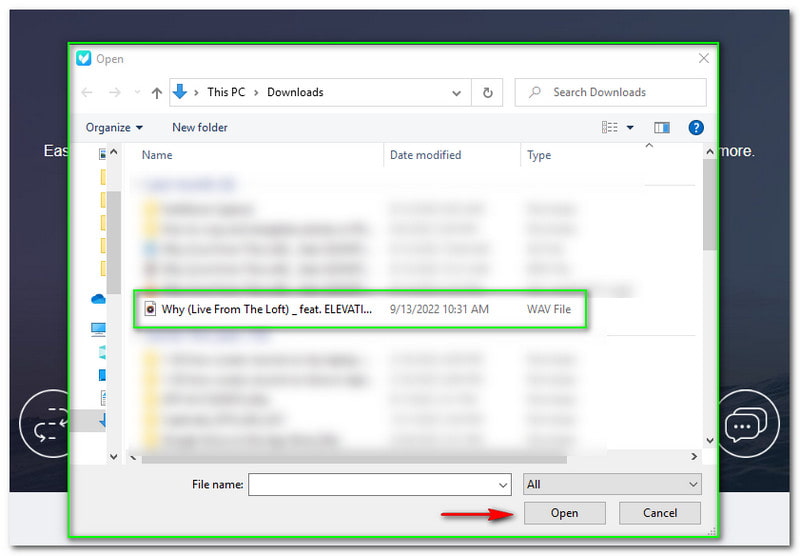
Βήμα 3: Μετά από αυτό, θα εμφανιστεί ένας νέος πίνακας. Θα εμφανίσει το αρχείο σας. στο κάτω μέρος, θα δείτε όλα τα διαθέσιμα Μορφές βίντεο και ήχου. Επιλέξτε τη μορφή αρχείου WebM. Μετά από αυτό, επιλέξτε το Μετατρέπω κουμπί στην κάτω δεξιά πλευρά του πίνακα.
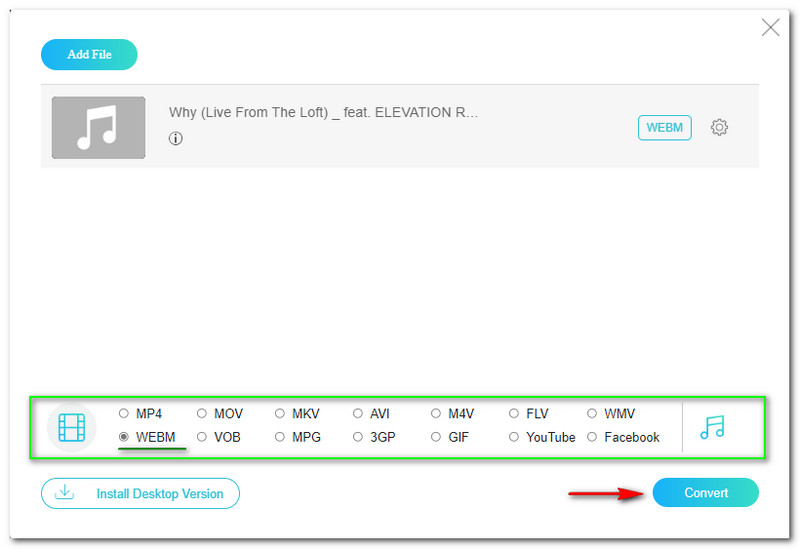
Θα μεταφέρετε γρήγορα το αρχείο WAV σε μορφή WebM σε τρία μόλις βήματα. Και πάλι, το Vidmore Free Video Converter Online είναι δωρεάν αλλά προσφέρει ομαδική μετατροπή. Μπορείτε να μετατρέψετε ήχο σε βίντεο και βίντεο σε ήχο ταυτόχρονα. Επιπλέον, μπορείτε να επικοινωνήσετε μαζί τους εάν έχετε ανησυχίες γιατί έχουν επίσης αξιόπιστη υποστήριξη. Δοκιμάστε το Vidmore Free Video Converter Online τώρα!
Για επεξεργασία του αρχείου WAV πριν την εξαγωγή, πρέπει να κατεβάσετε την pro έκδοση του.
Μέρος 3: Πώς να μετατρέψετε το WAV σε WebM με το FFmpeg
Το FFmpeg είναι λογισμικό και είναι ιδανικό για επαγγελματίες χρήστες, ειδικά για IT. Δεν θα εκτιμήσετε τη χρήση του ως αρχάριος λόγω του απαιτούμενου κωδικού. Επιπλέον, πρέπει να γνωρίζετε πώς να εισάγετε κωδικούς. Εάν είστε αρχάριος χρήστης, θα ευχαριστήσετε αυτά τα βήματα για τη μετατροπή του WAV σε WebM χρησιμοποιώντας το FFmpeg.
Βήμα 1: Εκκινήστε το CMD και επιλέξτε ένα αρχείο ήχου που θέλετε να μετατρέψετε. Εφόσον μετατρέπουμε WAV σε WebM, επιλέξτε ένα αρχείο WAV.
Βήμα 2: Αλλαξε το Γραμμή εντολών σε Επιφάνεια εργασίας πληκτρολογώντας cd Επιτραπέζιος υπολογιστής. Στη συνέχεια, πατήστε το Εισαγω κουμπί στο πληκτρολόγιο του υπολογιστή σας.
Βήμα 3: Στη συνέχεια, εισάγετε το Εντολή μετατροπής όπως ffmpeg -i και επικολλήστε το όνομα αρχείου του αρχείου WAV σας. Αλλάξτε το σε WebM και κάντε κλικ στο Εισαγω κουμπί. Τώρα μπορείτε να προβάλετε το αρχείο που έχετε μετατρέψει στον υπολογιστή σας Φάκελος αρχείων.
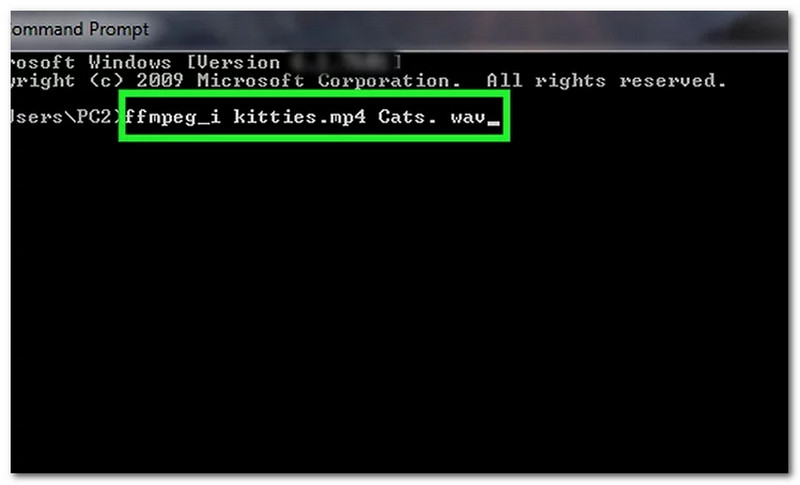
Όπως αναφέρθηκε ήδη, η μετατροπή σε FFmpeg είναι πολύπλοκη λόγω των Κωδικών. Ωστόσο, αυτό θα είναι πιο εύκολο για εσάς εάν είστε άριστοι στην κωδικοποίηση. Επιπλέον, θα το μάθετε ακόμα και ελπίζουμε τα παραπάνω βήματα να είναι χρήσιμα.
Μέρος 4: Συχνές ερωτήσεις για τη μετατροπή WAV σε WebM
Πόσος χρόνος χρειάζεται αν μετατρέψω το αρχείο WAV σε μορφή αρχείου WebM;
Η διαδικασία θα εξαρτηθεί από το εργαλείο λογισμικού που θα χρησιμοποιήσετε. Επίσης, πρέπει να ελέγξετε τη σύνδεσή σας στο Διαδίκτυο για να δείτε εάν είναι αρκετά γρήγορη για το λογισμικό διαδικτυακών εργαλείων σας. Εάν χρησιμοποιείτε το Vidmore Video Converter, δεν υπάρχει αμφιβολία ότι θα μετατρέψετε τα αρχεία σας σε λιγότερο από ένα λεπτό.
Τι συμβαίνει με την ποιότητα του WAV εάν το μετατρέψετε σε WebM;
Η ποιότητα του αρχείου WAV θα είναι η ίδια σε ορισμένες περιπτώσεις. Ωστόσο, το λογισμικό που θα χρησιμοποιήσετε θα επηρεάσει επίσης αν θα αυξήσει ή θα μειώσει την ποιότητα.
Μπορείτε να εξαγάγετε ήχο από το βίντεο;
Φυσικά μπορείτε να. Σε αυτήν την περίπτωση, θα μετατρέψετε ένα αρχείο βίντεο σε μορφή ήχου που δεν είναι παρόμοια με το θέμα μας σε αυτό το άρθρο HowTo. Για περισσότερες λύσεις σε εξαγωγή ήχου από βίντεο, μπορείτε να ανατρέξετε σε αυτήν την ανάρτηση.
Συμπέρασμα:
Συμπερασματικά, μάθαμε πώς να μετατρέπουμε αρχεία WAV σε μορφή αρχείου WebM. Έχουμε επίσης την ιδέα ότι το Vidmore Video Converter και το Vidmore Free Image Converter Online είναι αξιόπιστα όταν πρόκειται για μετατροπή. Και το FFmpeg είναι για επαγγελματίες χρήστες. Επιπλέον, ανυπομονούμε να σας δούμε ξανά στο επόμενο άρθρο μας HowTo. Μέχρι την επόμενη φορά!
WAV & WebM
-
Μετατροπή WebM
-
WebM Solutions
-
Μετατροπή WAV



